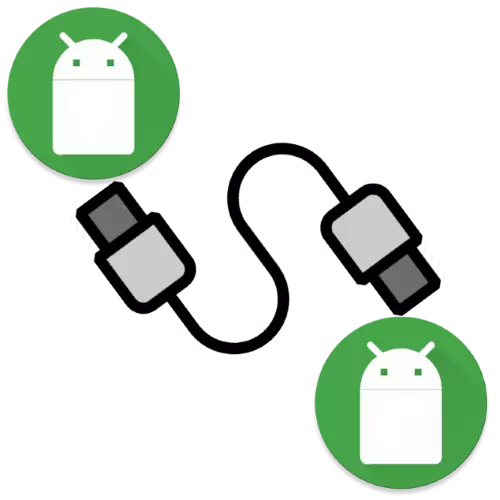
مرحلہ 1: OTG سپورٹ چیک
لوڈ، اتارنا Android کے آلات OTG پروٹوکول (GO پر) کے ذریعہ YUSB سے منسلک ہوتے ہیں، جس میں، یہ تقریبا ہر جگہ کی حمایت کی جاتی ہے، اب بھی کوئی فرم ویئر نہیں ہے. اس ٹیکنالوجی کے ساتھ آلہ کی مطابقت کی توثیق کرنے کے کئی طریقے ہیں، آپ اگلے مضمون میں پڑھ سکتے ہیں.
مزید پڑھیں: OTG سپورٹ چیک لوڈ، اتارنا Android.

مرحلہ 2: USB موڈ کو ترتیب دیں
آلہ پر ایک کامیاب کنکشن کے لئے، جو کسی دوسرے سے منسلک کرے گا، آپ کو USB کے آپریشن کو ترتیب دینے کی ضرورت ہے. یہ مندرجہ ذیل ہے:
- سب سے پہلے اس بات کو یقینی بنائیں کہ اسمارٹ فون (ٹیبلٹ) پر ڈویلپر موڈ فعال ہے.
مزید پڑھیں: لوڈ، اتارنا Android میں ڈویلپر موڈ کو کیسے فعال کریں
- "ترتیبات" - "سسٹم" - "ڈویلپرز کے لئے" جائیں.
- ڈیفالٹ USB ترتیب کے اختیارات کو تلاش کریں اور اسے استعمال کریں.
- کئی اختیارات دستیاب ہیں، ہمیں "فائل ٹرانسفر" کو منتخب کرنے کی ضرورت ہے (دوسری صورت میں اسے "ایم ٹی پی" کہا جا سکتا ہے).




مرحلے 3: منسلک آلات
دونوں آلات کا فوری کنکشن مندرجہ ذیل ہے:
- OTG کیبل حاصل کریں، عام طور پر وہ نظر آتے ہیں.
- دونوں آلات کو مناسب کیبلز کے ساتھ متصل کریں: اڈاپٹر سب سے پہلے، دوسری طرف مقامی USB.
- اسمارٹ فون (ٹیبلٹ) پر کنکشن پیغام ظاہر ہونے تک انتظار کرو.
- اب آپ فائل مینیجر میں جا سکتے ہیں اور ضروری آپریشن شروع کر سکتے ہیں.

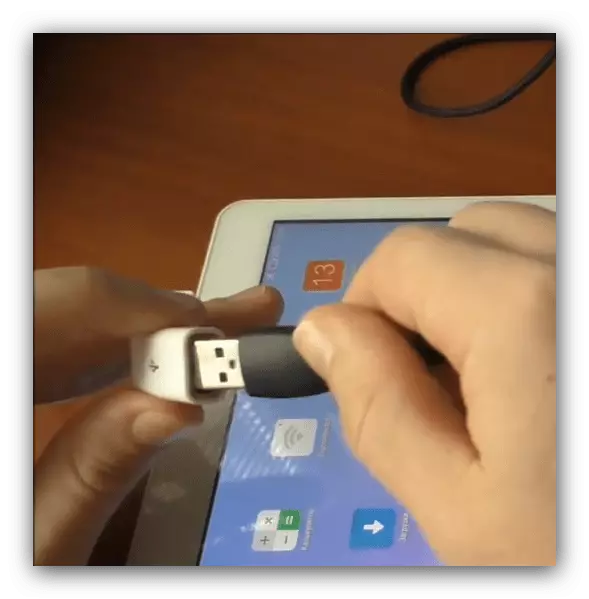
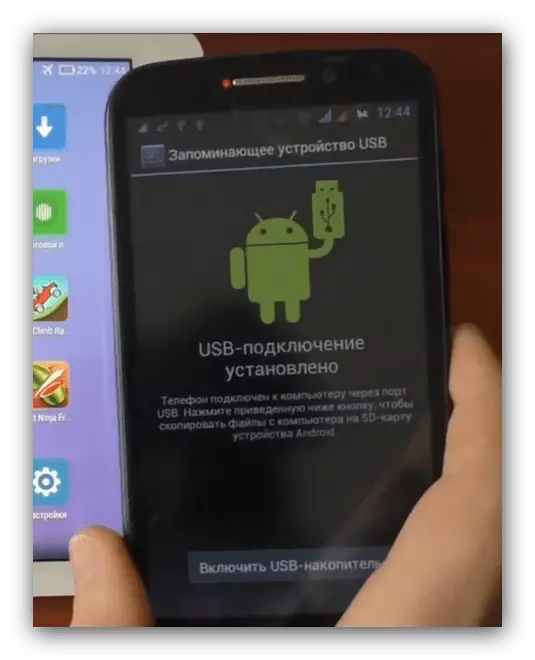

کچھ مسائل کو حل کرنا
اس آپریشن کو انجام دیتے وقت، کبھی کبھی ناکامیاں پیدا ہوتی ہیں، ان میں سے کچھ پر غور کریں.آلات ایک دوسرے کو تسلیم نہیں کرتے ہیں
یہ مسئلہ سب سے زیادہ عام ہے، اور اس کا سبب بہت سے ہیں. تشخیص کرنے کے وفادار کی ضرورت کا تعین کرنے کے لئے، الگورتھم مندرجہ ذیل ہے:
- سب سے پہلے، متبادل طور پر اڈاپٹر اور کیبل کو تبدیل کرنے کی کوشش کریں - جیسا کہ مشق دکھاتا ہے، یہ ناکامی کا سب سے عام ذریعہ ہے.
- دونوں آلات کی ترتیبات بھی چیک کریں - یہ ممکن ہے کہ OTG کے ساتھ کام ان میں سے ایک پر معذور ہے.
- آپ ٹیلی فون کنکشن کے ساتھ مسائل کو خارج نہیں کرسکتے ہیں - عام طور پر وہ چارج کے ساتھ مسائل پر تشخیص کیا جا سکتا ہے.
آلات کو تسلیم کیا جاتا ہے، لیکن کوئی فائل سسٹم تک رسائی نہیں ہے
اس کا مطلب یہ ہے کہ دو چیزیں - کسی وجہ سے، آلہ فائل کا نظام صرف پڑھنے کے طور پر بیان کیا جاتا ہے. آلہ دوبارہ دوبارہ منسلک کرنے کی کوشش کریں، اور اگر یہ مدد نہیں کرتا، تو اندرونی میموری فارمیٹنگ کے بغیر نہیں کرتے.
مزید پڑھیں: لوڈ، اتارنا Android فون میں میموری فارمیٹنگ
